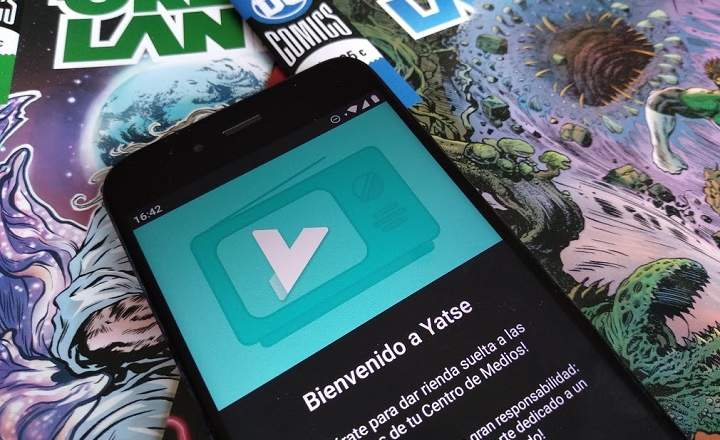VPN ryšiai ne tik padeda „užmaskuoti“ mūsų IP adresą priskiriant mums adresą, priklausantį kitai šaliai ar vietai, leidžiantį pasiekti išteklius ar puslapius, kurie nepasiekiami iš mūsų kilmės šalies. VPN technologija (Virtualus privatus tinklas) Tai daug daugiau, ir jis daugiausia naudojamas verslo aplinkoje, kur reikia sukurti bendrą tinklą, kad būtų galima pasiekti tuos pačius bendrinamus išteklius iš skirtingų fizinių vietų. Tai leidžia virtualiai sujungti kelis biurus / filialus ir net mobiliojo agento įrenginius, naudojant tik vieną interneto ryšį.
OpenVPN yra VPN sprendimas kuri naudoja SSL / TLS standartus duomenų mainams užšifruoti ir apima keletą funkcijų, užtikrinančių aukštą saugumo lygį, palaikanti plačias konfigūravimo parinktis, nemokama programinės įrangos GPL licencija.
„OpenVPN“, skirta „Android“ ir „iOS“ mobiliesiems įrenginiams
„OpenVPN“ ne tik leidžia prisijungti per stalinius ir nešiojamuosius kompiuterius, bet ir turi atitinkamą ryšį VPN klientai mobiliesiems įrenginiams, toks kaip Android ir ios.
Kaip sukonfigūruoti „OpenVPN“ „Android“.
Norint mėgautis VPN ryšio privalumais iš mūsų telefono ar planšetinio kompiuterio, tai būtina anksčiau teisingai įdiegkime ir sukonfigūruokime OpenVPN mobilųjį klientą. Tai nėra labai sudėtingas procesas, tačiau tam reikia skirti laiko, reikalingo teisingam jo veikimui.
Toliau pateiktame pavyzdyje pamatysime kaip sukonfigūruoti „OpenVPN“ „Android“ terminale. „IOS“ atveju procesas yra praktiškai identiškas.
Pirmiausia atsisiųsime ir įdiegsime „OpenVPN Connect“ klientą, skirtą „Android“ / „iOS“.

 Atsisiųskite QR kodą OpenVPN Connect – greitas ir saugus SSL VPN klientas Kūrėjas: OpenVPN Kaina: Nemokamas
Atsisiųskite QR kodą OpenVPN Connect – greitas ir saugus SSL VPN klientas Kūrėjas: OpenVPN Kaina: Nemokamas 
 Atsisiųskite QR kodą OpenVPN Connect Kūrėjas: OpenVPN Technologies Kaina: Nemokama
Atsisiųskite QR kodą OpenVPN Connect Kūrėjas: OpenVPN Technologies Kaina: Nemokama Norėdami užmegzti VPN ryšį iš mobiliojo telefono, mums reikia:
- OpenVPN profilis.
- Serveris, prie kurio reikia prisijungti (serverio duomenys pateikiami konfigūracijos faile).
OpenVPN profilis išsaugomas faile su plėtiniu .ovpn. Todėl pirmasis žingsnis bus eksportuokite .ovpn konfigūracijos failą į mūsų Android įrenginį. Jei neturime minėto failo, turime jo paprašyti tinklo administratoriaus.
Jei neturime kito pasirinkimo, kaip sukurti failą patiems, kaip pagrindą galime naudoti toliau pateiktą šabloną arba pasikonsultuoti su toliau pateiktame forume, kuriame rasime keletą nuorodų, kurios gali padėti mums sukurti minėtą failą.
Svarbu: atminkite, kad kartu su .ovpn failu turime turėti saugos ir šifravimo sertifikatus (.ca, .crt, .key) tame pačiame terminalo aplanke.
Norėdami įkelti .ovpn failą, einame į "Meniu -> Importuoti -> Importuoti profilį iš SD kortelės ir pasirenkame ką tik nukopijuotą .ovpn failą.

Kiti .ovpn profilio importavimo būdai:
- Jei turime sąskaitą a OpenVPN prieigos serveris, galime importuoti failą tiesiai iš „Access Server“. Dėl to mes ketiname "Meniu -> Importuoti -> Importuoti prieigos serverio profilį”.
- Jei turime sąskaitą privataus tunelio paslauga mes galime importuoti profilį iš "Meniu -> Importuoti -> Importuoti privatų tunelio profilį).
Kai OpenVPN profilis bus importuotas, ekrane pamatysime pranešimą, nurodantį „Profilis sėkmingai importuotas”.
Toliau pasirenkame serverį, prie kurio norime prisijungti (jei yra tik vienas, paliekame jį tokį, koks yra) ir įvedame savo vartotojo vardą ir slaptažodį į tinklą. Spustelėkite "Prisijungti”.

Tada pasirodys pranešimas prašydamas saugos sertifikato. Jei mūsų ryšiui nereikia jokio sertifikato, tiesiog spustelėkite "Tęsti”.

Užmegztas ryšys! Jei viskas klostėsi gerai, pamatysime pranešimą su ryšio būsena ir informacija.
Kai norime atsijungti nuo VPN, tiesiog turime spustelėti "Atsijungti”.
Jei užmezgant ir konfigūruojant ryšį kyla klausimų ar problemų Galime eiti į šią nuorodą oficialioje „OpenVPN“ svetainėje, kurioje rasite naudingos informacijos ir DUK apie „OpenVPN“ ryšius „Android“.
Tu turi Telegrama įdiegta? Gaukite geriausią kiekvienos dienos įrašą mūsų kanalas. Arba, jei norite, sužinokite viską iš mūsų Facebook puslapyje.